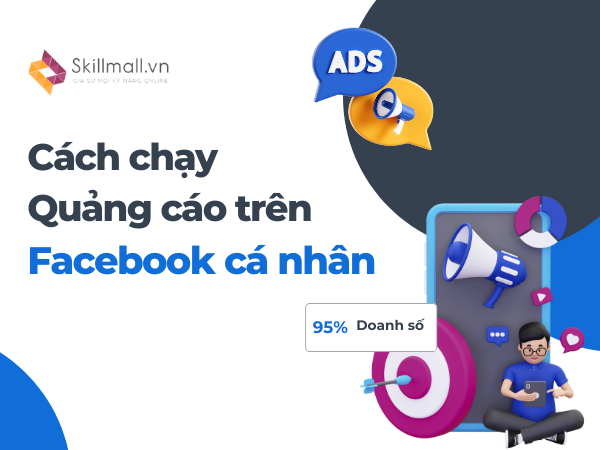Bạn đang muốn tìm hiểu Facebook ID Card là gì và cách lấy nó một cách nhanh chóng, chính xác? Bài viết này sẽ cung cấp thông tin đầy đủ về khái niệm ID Facebook và hướng dẫn chi tiết 3 cách lấy ID trên cả điện thoại và máy tính. Hãy cùng Skillmall khám phá.
Facebook ID Card là gì?
Facebook ID Card là gì?
Facebook ID Card, hay còn gọi là ID Facebook, là một dãy số gồm 15-16 chữ số, được gán tự động cho mỗi tài khoản, trang, nhóm, bài viết, hình ảnh hoặc video trên Facebook. Đây được xem như “chứng minh thư số”, giúp định danh duy nhất mỗi người dùng trên nền tảng này.
ID Facebook có nhiều loại, bao gồm:
- ID người dùng: Định danh tài khoản cá nhân.
- ID trang/nhóm: Xác định các fanpage hoặc nhóm.
- ID bài viết, hình ảnh, video: Gắn với nội dung cụ thể.
Công dụng của Facebook ID Card
ID Facebook đặc biệt hữu ích trong các lĩnh vực marketing, lập trình, hoặc quản lý nội dung:
- Tìm kiếm nhanh: Giúp tìm chính xác trang cá nhân, bài viết, album ảnh, hoặc video chỉ bằng một dãy số.
- Cá nhân hóa trải nghiệm: Các ứng dụng bên thứ ba sử dụng ID để truy cập thông tin công khai (như danh sách bạn bè, trang đã thích) khi được phép kết nối với tài khoản.
- Hỗ trợ marketing: Giúp phân tích hành vi người dùng và quản lý các chiến dịch quảng cáo hiệu quả hơn.
- Tải nội dung: Cho phép tải nhanh album ảnh hoặc video chỉ cần dựa trên ID, mà không cần phải nhớ chính xác vị trí lưu trữ.
Các cách lấy Facebook ID Card đơn giản
Dưới đây là những cách lấy Facebook ID Card đơn giản và hiệu quả mà Skillmall sẽ hướng dẫn cho bạn, giúp quá trình xác minh tài khoản, khôi phục quyền truy cập hoặc xử lý các vấn đề bảo mật trên Facebook diễn ra nhanh chóng và thuận tiện hơn.
Cách lấy Facebook ID Card trên điện thoại bằng Monokai Toolkit
Monokai Toolkit là ứng dụng hỗ trợ quản lý Facebook với nhiều tính năng tiện ích, bao gồm lấy ID bạn bè, quét trang/nhóm đã thích, hoặc lọc bạn bè không tương tác.
Lưu ý:
- Ứng dụng không hoạt động trên các trình giả lập (trừ Bluestacks) hoặc thiết bị không hỗ trợ Javascript ES6.
- Để tránh checkpoint, hãy bật xác minh hai bước và sử dụng mã truy cập khi đăng nhập.
- Monokai Toolkit không lưu trữ thông tin tài khoản và sẽ không chịu trách nhiệm trong trường hợp tài khoản bị khóa do quá trình đăng nhập.
Hướng dẫn nhanh
- Mở Monokai Toolkit và đăng nhập.
- Chọn Tính năng > Lấy ID bạn bè.
- Nhấn Mở danh sách bạn bè.
- Chọn người bạn muốn lấy ID.
- Nhấn biểu tượng sao chép để lưu ID.
Hướng dẫn chi tiết
Bước 1: Tải và đăng nhập vào Monokai Toolkit, sau đó chọn Tính năng.
Bước 2: Nhấn vào Lấy ID bạn bè trong danh sách tính năng.
Bước 3: Chọn Mở danh sách bạn bè. Danh sách sẽ hiển thị tên, ảnh đại diện và ID của bạn bè.
Bước 4: Tìm và chọn bạn bè cần lấy ID.
Bước 5: Nhấn biểu tượng sao chép để lưu ID vào bộ nhớ tạm.
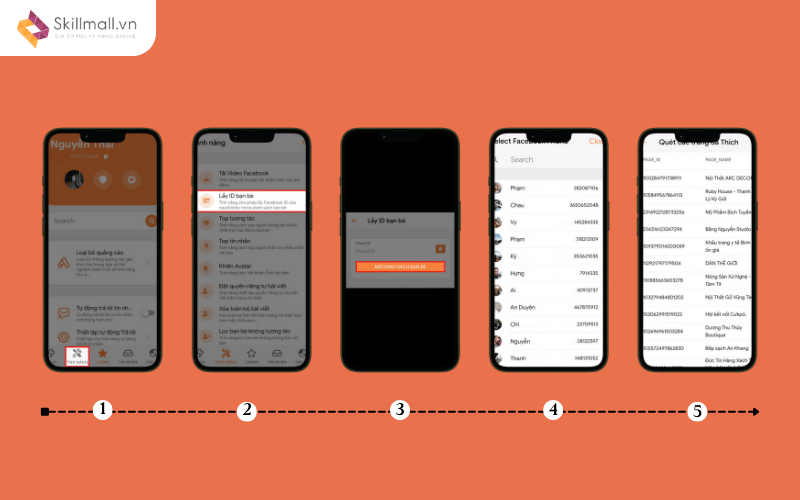
Bạn có thể sử dụng ID này trong các tính năng khác của Monokai Toolkit, như xem trang/nhóm mà bạn bè đã thích.
Xem thêm: Hướng Dẫn Cách Tắt Các Quảng Cáo Trên Facebook Đơn Giản
Cách lấy ID Facebook qua trang web
Dưới đây là các phương pháp lấy ID thông qua trình duyệt web, phù hợp cho cả máy tính và điện thoại.
-
Lấy ID từ URL ảnh đại diện
Hướng dẫn nhanh
- Mở Facebook và truy cập trang cá nhân cần lấy ID.
- Nhấn vào ảnh đại diện.
- Xem URL ảnh, dãy số sau dấu “.” là ID.
Hướng dẫn chi tiết
Bước 1: Đăng nhập vào Facebook.
Bước 2: Truy cập trang cá nhân của người bạn muốn lấy ID.
Bước 3: Nhấp vào ảnh đại diện, sau đó chọn Xem ảnh. URL sẽ hiển thị dãy số sau dấu “.” (ví dụ: fbid=123456789012345), đây chính là ID.
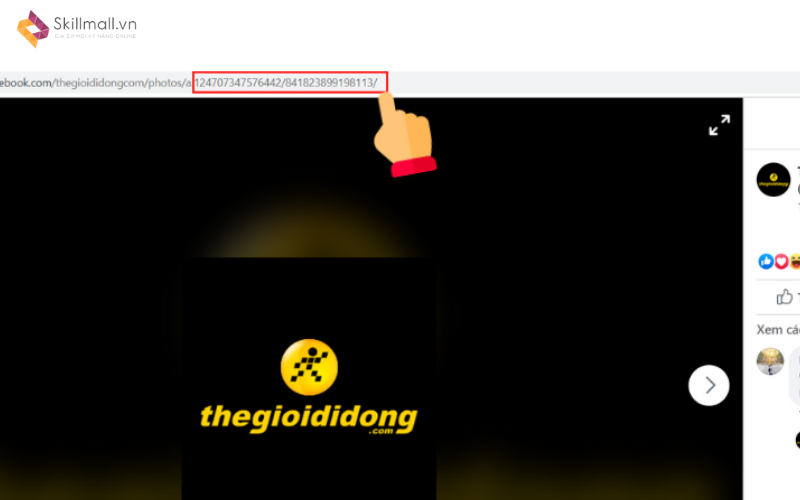
-
Sử dụng Lookup-ID
Ưu điểm: Nhanh chóng, dễ sử dụng.
Nhược điểm: Có thể rủi ro về bảo mật thông tin nếu sử dụng trên các trang không đáng tin cậy.
Hướng dẫn nhanh
- Sao chép URL trang cá nhân trên Facebook.
- Truy cập https://lookup-id.com.
- Dán URL vào ô tìm kiếm và nhấn Lookup.
- Nhận ID Facebook.
Hướng dẫn chi tiết
Bước 1: Mở trang cá nhân, copy đường link (ví dụ: https://www.facebook.com/username).
Bước 2: Truy cập trang web https://lookup-id.com.
Bước 3: Dán URL vào ô tìm kiếm, nhấn Lookup.
Bước 4: ID Facebook sẽ hiển thị ngay lập tức.
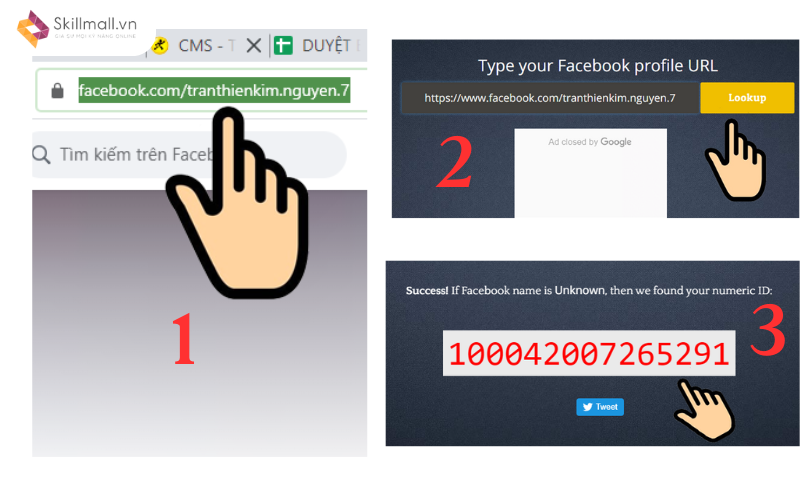
-
Sử dụng Findmyfbid
Hướng dẫn nhanh
- Truy cập https://findmyfbid.com.
- Dán URL trang cá nhân vào ô tìm kiếm.
- Nhấn Find Numeric ID để nhận ID.
Hướng dẫn chi tiết
Bước 1: Vào trang https://findmyfbid.com.
Bước 2: Sao chép và dán URL trang cá nhân vào ô tìm kiếm, nhấn Find Numeric ID.
Bước 3: Kết quả sẽ hiển thị ID Facebook của tài khoản.
Lưu ý: Nếu tài khoản của bạn đang bật chế độ bảo mật cao, công cụ có thể không lấy được ID.
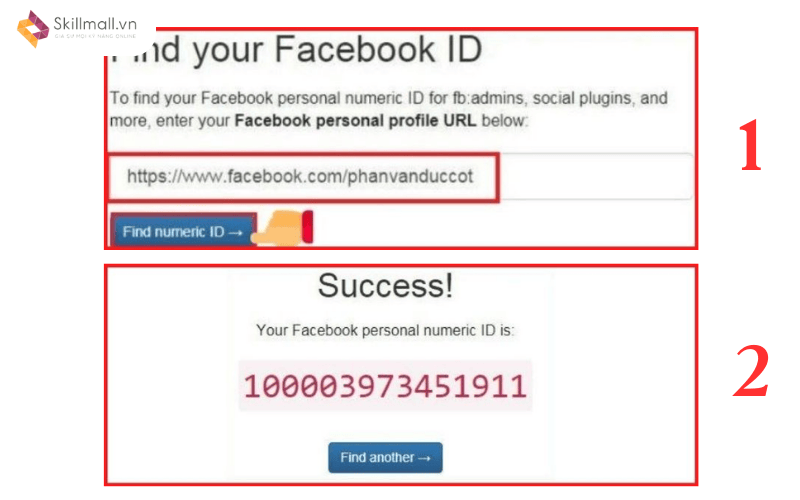
-
Sử dụng tiện ích Multiple Tools for Facebook trên Chrome
Hướng dẫn nhanh
- Cài đặt tiện ích Multiple Tools for Facebook trực tiếp trên trình duyệt Chrome.
- Mở tiện ích, chọn Tool > Friends Remove.
- Nhập tên bạn bè hoặc xem danh sách để lấy ID Facebook.
Hướng dẫn chi tiết
Bước 1: Truy cập Chrome Web Store, tìm và cài đặt Multiple Tools for Facebook.
Bước 2: Mở tiện ích sau khi cài đặt.
Bước 3: Chọn Tool > Friends Remove.
Bước 4: Nhập tên bạn bè hoặc xem danh sách bạn bè, ID sẽ hiển thị bên cạnh tên.
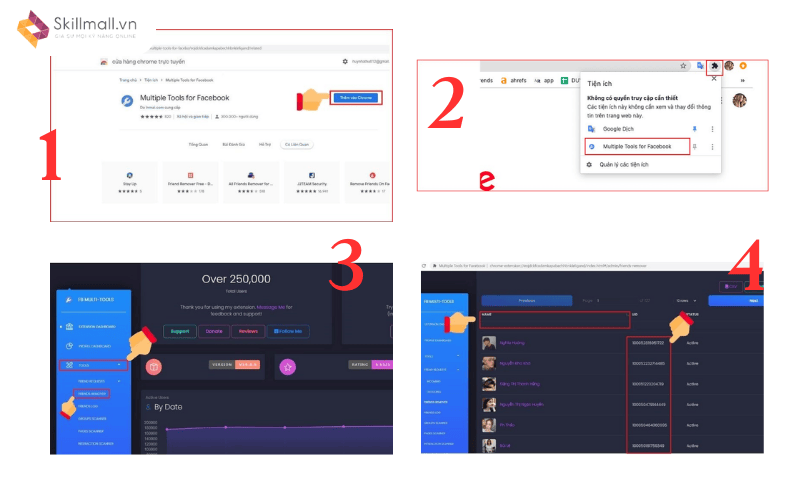
Cách lấy ID Facebook từ hình ảnh trên trang cá nhân
Hướng dẫn chi tiết
- Truy cập trang cá nhân hoặc trang/nhóm cần lấy ID.
- Nhấp vào một bức ảnh bất kỳ trong mục ảnh.
- Khi ảnh hiển thị, kiểm tra URL. Dãy số sau dấu chấm cuối cùng chính là ID của tài khoản hoặc trang.
Lưu ý
- Phương pháp này áp dụng tương tự cho các trang, nhóm, hoặc bài viết.
- Đảm bảo bạn có quyền truy cập vào ảnh để xem URL.
Xem thêm: 5 Cách Buff Follow Facebook Nhanh Chóng Và An Toàn Nhất
Kết luận
Lấy Facebook ID Card là thao tác đơn giản nhưng cực kỳ hữu ích, đặc biệt với những ai làm marketing, quản lý nội dung, hoặc lập trình. Hy vọng bài viết này của Skillmall sẽ giúp bạn hiểu được Facebook ID Card là gì và cách lấy nó.